获取WAG54G家用路由器的控制台访问权限
向初学者介绍如何焊接以及连接到串行端口
图解如何鉴别以及连接Linksys WAG54G家用路由器的引出线,方便调试和开发。
简介
这个博客是讲解如何识别WAG54G家用路由器的串行端口,以及如何连接header pins,和获取设备的控制访问权。虽然这很简单,但却是对这类型设备进行运行分析的重要一步。
最近几年,利用硬件攻击软件安全的领域变得十分热门。原因是:
1. 业余爱好者能承担得起测试设备的成本(示波器、逻辑分析仪、SDR等)
2. 嵌入设备为顾客提供了廉价且足够强大而丰富的功能,而且它们大多相互关联,并且会暴露与安全研究员相关的攻击界面。
3. 大量资料的出现,使得从业人员的门槛降低。
我在这个方面的兴趣始于我想对WAG54G家用路由器做安全评估。我原来的兴趣主要是,研究在留下最少的足迹的同时,对家庭网络进行持续的攻击。目标包括大多数人电脑上运行的Linux系统以及Windows系统,在每次计算机重启时对虚拟计算机进行强化。与对管理程序的漏洞做审查不同的是,我选择对家用路由器做审查,因为这是家用网络的唯一出口,这使得中间人攻击以及负载虚拟计算机成为可能,它也可以直接接入互联网,可以直接连接C&C,为了做这项调查,我需要先获得本地连接。
Linksys WAG54G-AU
Linksys WAG54G-AU是一款2.4GHz 802.11g ADSL调制解调器/路由器,有4个10/100的以太网端口,支持DHCP和VPN,以及一些基本的网络安全服务。下面的几张图片将展示设备开箱前与开箱后的样子。
拆解路由器
为了找到设备的串行端口,我们要先取下四个橡胶垫,然后我们会看到4个可以拧开的Torx T10螺丝。
留心的读者可能会注意到,在其中一个橡胶垫上有一个防篡改标签,当我们取掉它时,外壳上会留有一个印着“VOID”的标识。
在取掉外壳后,我们能看到电路板,以及内存,CPU(SoC),以及其他一些集成电路,比如WiFi控制器。如果你想很清楚的了解它们如何连接,如何运作,那么这会非常有用。我们可以用每个元器件上的唯一标识符在上网搜索相应的数据表。但是在这个例子中,我们只是要找到串行通信的pin(微处理器的对外引脚),所以找数据并不是我们所需的。
有几个方法可以用来寻找串行接口
1. 识别PCB上的符号,通过参照数据表或者网上资源鉴别。
2. 识别电路板上的UART控制器
3. 寻找一些与要找的有关的4 pin,比如RX、TX、VCC、GND
在我们的例子中,我们采用最后一种方案,在电路板的底面,通过焊点孔以及pin布局可以很好识别。当然也可以通过微量线以及识别元件的接头连接。
在上边的图片中,我们发现左上角有个有趣的组合,下面的图片是放大的底缝连接图,我们可以很容易看到pin1和pin 5是如何连接的。
下面的图片是放大的电路板的顶端,我们能看到pin3和pin4间有微量线连接,只有2号pin没有与任何东西进行连接。
在这点上,我们可以用万用表测试每个焊接点,验证它们的功能,这可以证明它们在串行通信中起作用:
-
pin1:这是一个地线接点。如果要验证此测试,将探针放到一个接地的部件如WiFi控制器上,并将另一个探针对准其他的pin,如果蜂鸣器有响声,这意味着两个路径之间存在很小的电阻。
-
pin2:它没有与任何部件连接。
-
pin3:这个应该是RX,在设备启动过程中,电压从3.28v降到3.27v。通过将一个探针接地,另一个探针放到pin上。我们可以在万用表上看到电压下降。
-
pin4:这应该是TX,在设备的启动过程,电压在3.28v 到2.6V间波动。这应该与启动消息发送到控制台有关,通过将一个探针接地,另一个探针接pin上。在设备的启动过程中,我们可以看到万用表上的电压在波动。
-
pin5:这个应该是VCC,电压一直在3.28v。通过将一个探针接地,另一个探针接pin上。
如果没用过万用表或者对这个过程不熟悉,可以看这篇文章http://www.devttys0.com/2012/11/reverse-engineering-serial-ports/.
在了解到这些信息后,我们就足以假设我们找到了正确的串口及其对应的pin配置,然后我们可以开始测试。通过烙铁以及吸除工具,我们可以清除现有的接头的焊料以及连接5号 headerpins。
我们可以通过使用Bus Pirate连接串行端口。其各种协议的文档比较全面详尽,在我们的例子中,我们使用如下方法:
Bus Pirate IO Pin描述:http://dangerousprototypes.com/docs/Bus_Pirate_I/O_Pin_Descriptions
Bus Pirate UART 配置:http://dangerousprototypes.com/bus-pirate-manual/bus-pirate-uart-guide/
Pin配置如下:
在将Bus Pirate连接到WAG54G,我们还需要将其通过如下步骤连接到我们的工作站:
1. 通过USB将bus pirate连接到Windows工作站
2. 打开设备管理器,找到与Bus pirate 对应的COM口,在我们的例子中,使用COM4
3. 打开Putty,选择“Serial”单选按钮,在串行输入框键入COM4。
4. 将波特率调整至38400bps
5. 单击打开
将bus pirate连接到工作站后,最后一步是配置串行通信,使用Putty,执行以下命令:
m
select UART (3)
select 38400bps (7)
select 8,NONE (1)
select 1 stop bits (1)
select idle 1 receive polarity (1)
select normal (H=3.3V,L=GND) (2)
look at the macro menu (0)
select (3) bridge mode.
我们现在已经成功将bus pirate连接到工作站以及WAG54G上,我们可以打开路由器,看到Putty上出现了Linux的启动过程的日志信息。
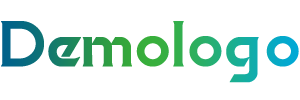




















还没有评论,来说两句吧...